Como instalar e usar o Slack no Chromebook

- 3123
- 611
- Leroy Lebsack
Slack está disponível apenas para dispositivos Windows, MacOS, iOS, Android e Linux. Ainda não há aplicativo ou suporte oficial para o Chromeos. Se você tem um Chromebook, use o Slack através do Google Chrome ou qualquer navegador da Web.
Como alternativa, você pode instalar o Slack for Linux, já que o Chromeos suporta aplicativos Linux. Este tutorial abrange as etapas para instalar e executar o Slack for Linux nos Chromebooks.
Índice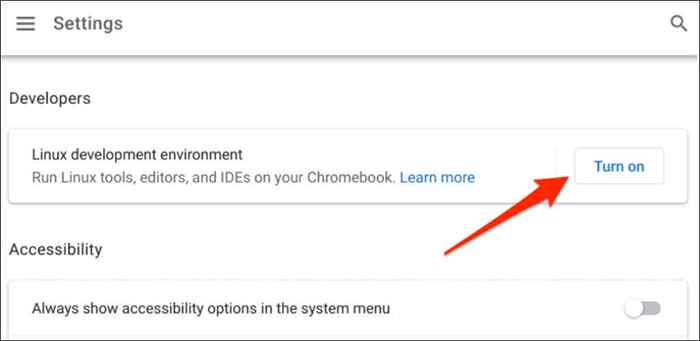
Pode levar minutos a horas para configurar o ambiente Linux, dependendo da velocidade da sua conexão.
A propósito, o Google recomenda ter pelo menos 10 GB de espaço livre antes de configurar o ambiente Linux. Veja nosso tutorial sobre como liberar espaço no Chromeos se o seu Chromebook estiver com pouco espaço de armazenamento.
Instalando o Slack no seu Chromebook
Depois de configurar com êxito o ambiente Linux, siga as etapas abaixo para instalar o Slack no seu Chromebook.
- Abra o terminal Linux em sua biblioteca de aplicativos Chromebook.
- Cole o comando abaixo no console do terminal e pressione Enter para baixar a instalação do Debian do Slack (.Deb) arquivo.
WGet https: // downloads.arestão de folga.com/liberações/linux/4.23.0/prod/x64/slack-desktop-4.23.0-AMD64.Deb
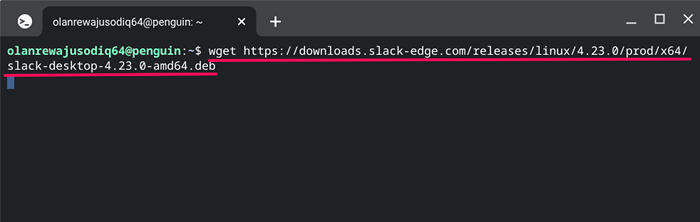
Terminal baixará e salvará o arquivo de instalação do Slack na pasta "Linux Arquivos" no aplicativo de arquivos. Você também pode baixar o arquivo do site Slack através do Google Chrome Browser.
Colar https: // downloads.arestão de folga.com/liberações/linux/4.23.0/prod/x64/slack-desktop-4.23.0-AMD64.Deb na barra de endereço e pressione Enter.
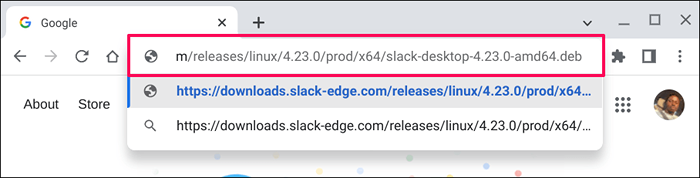
Salve o arquivo na pasta "Linux Arquivos" e prossiga para a próxima etapa.
- Clique duas vezes no arquivo de configuração ou clique com o botão direito do mouse e selecione Instalar com o Linux.
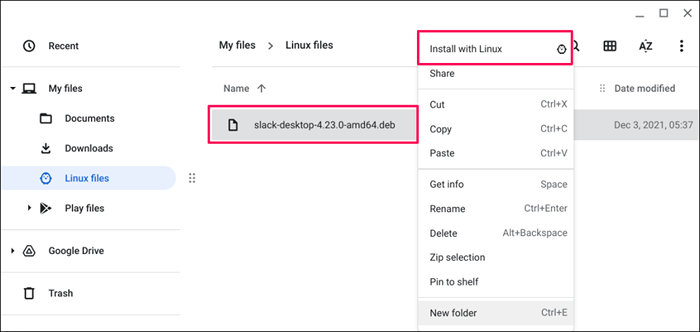
- Selecione Instalar no aplicativo “Instalar com Linux”.
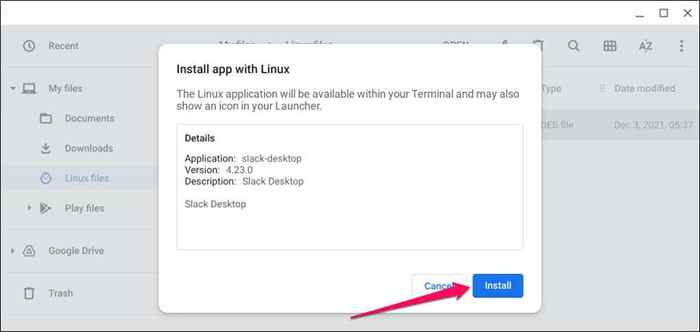
- Selecione OK para fechar a janela de instalação.
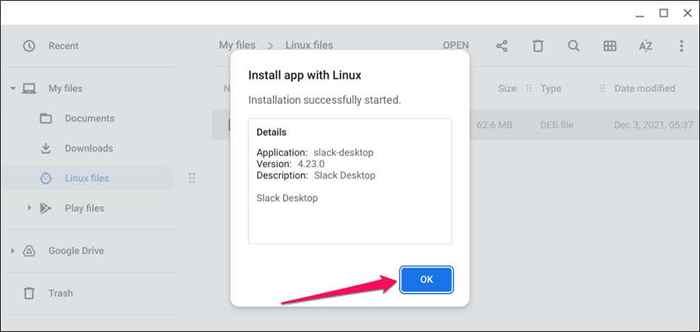
- Você deve ver um pop-up de "instalação completo" na área de status do seu Chromebook. Selecione iniciar o lançamento para abrir o aplicativo Slack.
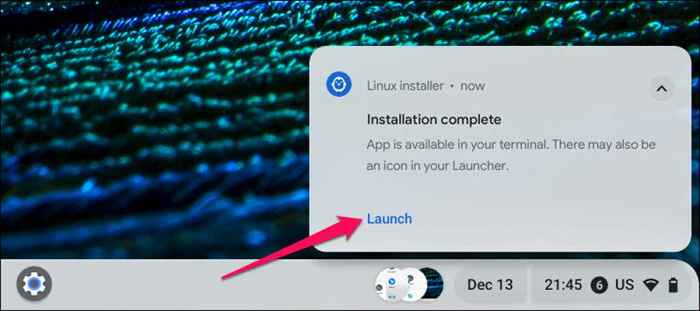
Como alternativa, pressione a tecla de pesquisa e selecione Slack para abrir o aplicativo.
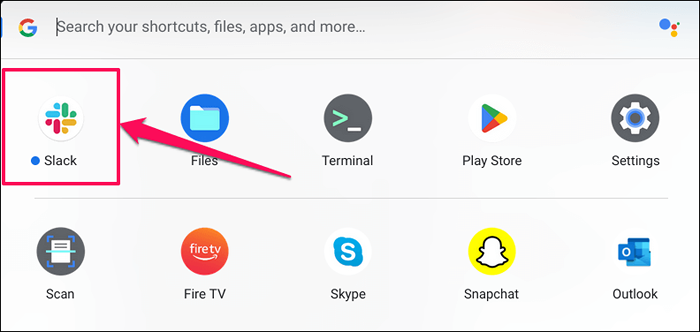
Verifique a pasta "Linux Apps" se você não encontrar Slack na parte superior da gaveta de aplicativos.
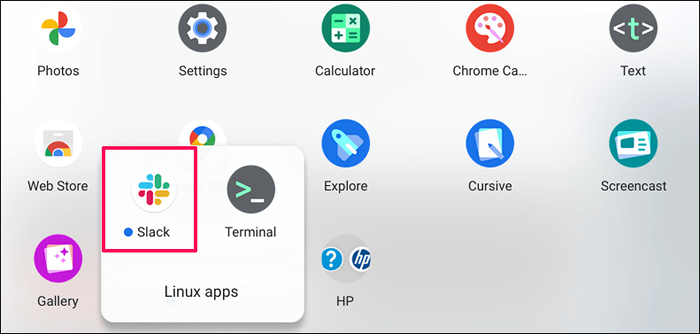
- Selecione entrar no Slack para continuar.
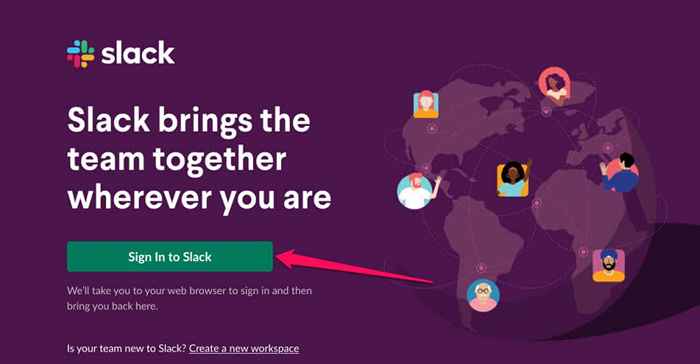
- Slack irá redirecioná -lo para a página de login no Google Chrome. Forneça as informações da sua conta Slack para entrar.
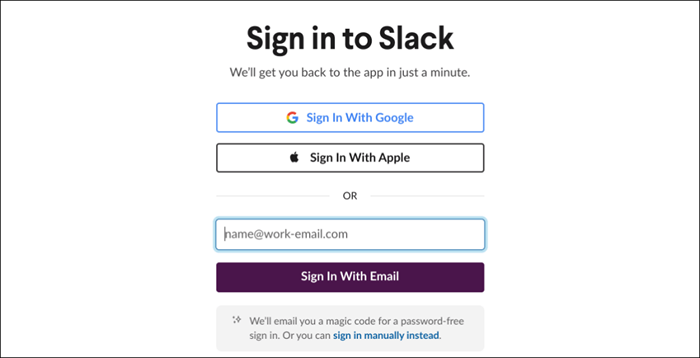
- Escolha o (s) espaço de trabalho (s) que você deseja adicionar ao aplicativo Slack Desktop e selecione Abrir para proceder.
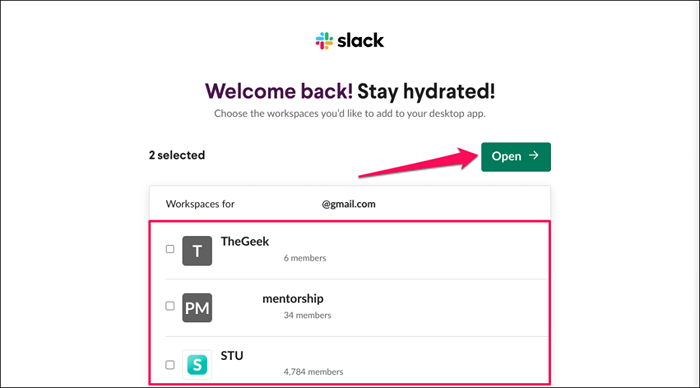
Isso o redirecionará para o aplicativo Slack e abrirá os espaços de trabalho selecionados. Recomendamos fixar o Slack na prateleira do seu Chromebook para acesso rápido.
- Clique com o botão direito do mouse no ícone Slack na prateleira e selecione PIN.
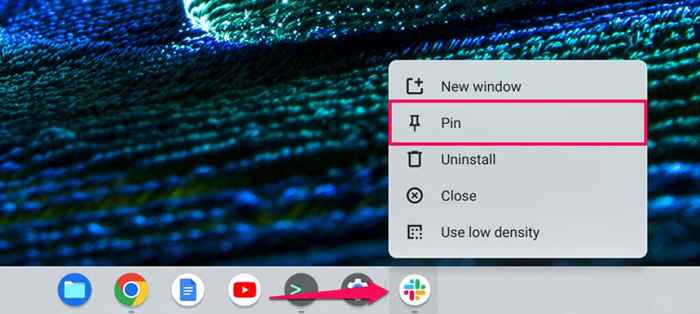
Como alternativa, pressione a tecla de pesquisa, clique com o botão direito do mouse no ícone do aplicativo Slack e selecione PIN para prateleira.
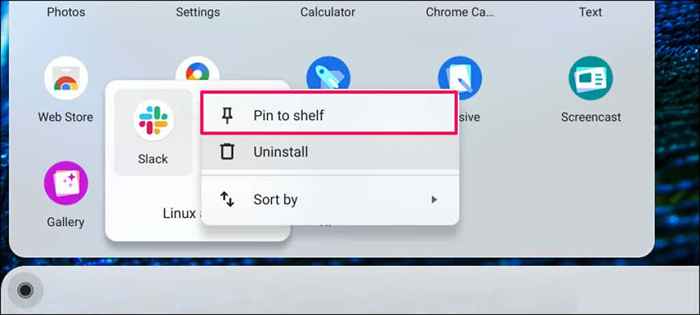
Use Slack no Chromebook
Reinicie o seu Chromebook se você receber alguma mensagem de erro ao baixar e instalar o arquivo de configuração do Slack Linux. Além disso, consulte nosso tutorial sobre como instalar distritos Linux nos Chromebooks se tiver problemas para configurar o ambiente Linux.
- « Como clicar com o botão direito do mouse em um Chromebook
- Como corrigir a “palavra experimentou um erro tentando abrir o arquivo” »

